Page 1

INSTRUCTION BOOK
AK320
Guide de l'utilisateur
Page 2
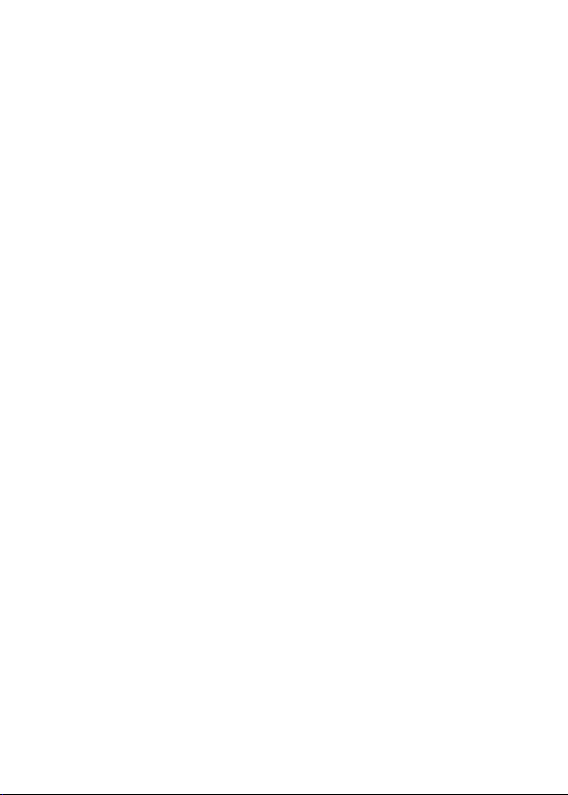
Consignes de sécurité
Dépannage
Droit d'auteur
Certifications
Caractéristiques
Marques déposées
Avertissements
48
49
51
51
53
54
54
Divers
_03
Fonctionnement de base
Écran d'accueil
Barre de notification
Magasin
AK Connect
Écoute de musique
Gestion des listes de lecture
Installation de la fonctionnalité DAC USB
Extraction audio-numérique
Utilisation du Bluetooth
Paramètres
Connexion à un réseau sans fil
Configuration de l'égaliseur
12
14
15
18
19
25
31
34
35
37
39
44
45
Utilisation de l'appareil
_02
Contenu de l'emballage
Aperçu de l'appareil AK320
Gestion de l'alimentation
Charge
Branchements
Mise à niveau du micrologiciel
02
03
04
05
06
11
Démarrage
_01
TABLE DES MATIÈRES
Page 3
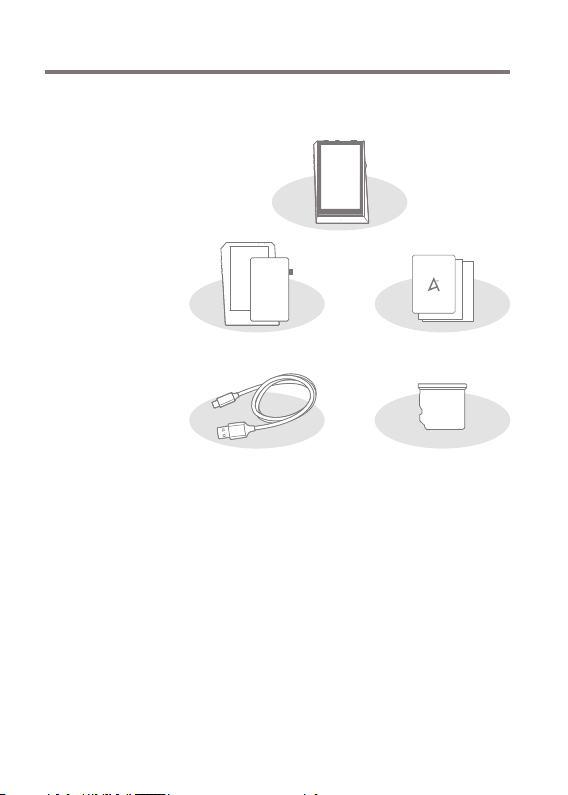
User Guide
AK320
Cache du logement
de la carte microSD
Câble micro-USB
Étui en cuir (sous garantie)
et film protecteur
Démarrage 02
Guide de démarrage rapide
et bon de garantie
Étui en cuir et film protecteur : protègent l'appareil et son
écran. La garantie de l'étui en cuir couvre la qualité du cuir.
Câble micro-USB : permet de connecter l'appareil à un
ordinateur ou de charger l'appareil.
Guide de démarrage rapide : présente une vue d'ensemble
des fonctionnalités de l'appareil.
Bon de garantie : il est indispensable pour le support client
et le support technique. Ne l'égarez pas.
Guide de l'utilisateur : vous pouvez télécharger le guide de
l'utilisateur à partir du site Astell&Kern :
[http://www.astellnkern.com/ > Support > Télécharger].
Cache du logement de la carte microSD : permet de protéger
le logement de la carte microSD lorsqu'il n'est pas utilisé.
Il est installé sur le produit par défaut.
Le contenu peut faire l'objet de modifications sans préavis
pour améliorer les performances ou la qualité du produit.
Contenu de
l'emballage
Page 4
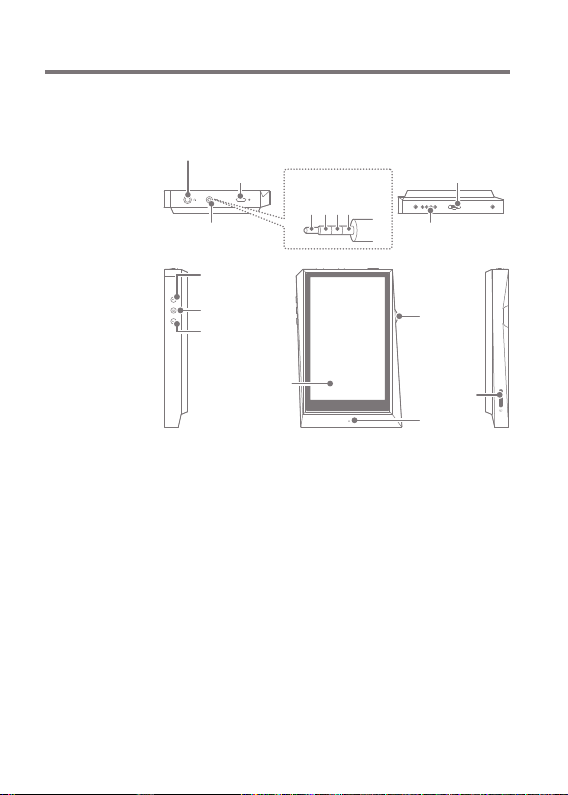
Démarrage 03
User Guide
Lecture/Pause
Écran
tactile LCD
Logement
de la carte
microSD
Bouton
Accueil
Volume
Suivant/
Avance rapide
Précédent/
Retour rapide
Écouteurs/Port optique : sortie audio pour les écouteurs
branchés. La musique peut être lue sur un appareil externe
compatible S/PDIF en utilisant un câble optique.
Marche/Arrêt : permet d'allumer et d'éteindre l'écran.
Appui long : permet d'allumer et d'éteindre l'appareil.
Sortie symétrique : sortie audio pour écouteurs ou casque
prenant en charge les connexions audio symétriques. connexion
possible à un appareil audio externe via le port des écouteurs
(masse) et le port audio symétrique (LR) simultanément.
Port micro-USB : permet de connecter l'appareil à un ordinateur
ou de charger l'appareil.
Sortie symétrique d'unité d'extension : sortie audio pour un appareil
d'extension prenant en charge les connexions audio symétriques.
Précédent/Retour rapide : permet de lire le morceau
précédent ou de reprendre le morceau en cours du début.
Appui long : retour rapide.
L'apparence du produit et les informations imprimées et
gravées peuvent varier selon les modèles.
Aperçu de
l'appareil
AK320
Écouteurs/Alimentation port optique
Alimentation Port micro-USB
Port audio
symétrique
Sortie symétrique
d'unité d'extension
Schéma de la fiche
audio symétrique
R- R+ L+ L-
Page 5
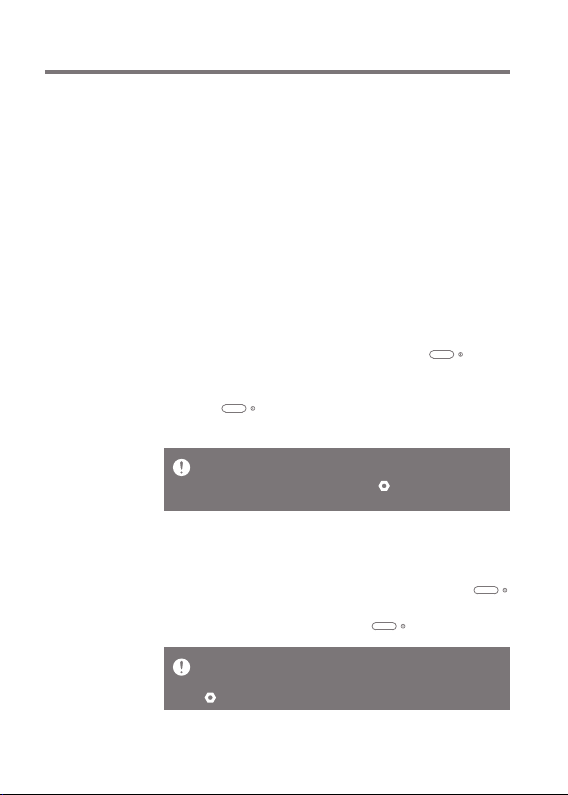
User Guide
Démarrage 04
Cet appareil est doté d'une fonctionnalité d'arrêt automatique afin
de réduire la consommation de la batterie. L'appareil s'éteint après
une durée définie en cas d'inactivité. [ - Économie d'énergie Arrêt automatique] (voir p 42).
Cet appareil est doté d'une fonctionnalité de désactivation
automatique afin de réduire la consommation de la batterie.
L'écran s'éteint après une durée définie en cas d'inactivité.
[ - Économie d'énergie - Délai d'expiration de l'écran] (voir p 42).
Allumer/Éteindre l'écran
1. Lorsque l'écran est allumé, appuyez sur le bouton [ ]
pour l'éteindre.
2. Appuyez à nouveau sur le bouton [ ] pour le rallumer.
Allumer/Éteindre
1. Appuyez plusieurs secondes sur le bouton [ ] pour
allumer l'appareil.
2. Lorsque l'appareil est allumé, appuyez longuement sur le
bouton [ ] pour afficher un message de confirmation d'arrêt.
3. Appuyez sur [Confirmer] pour éteindre l'appareil.
Gestion de
l'alimentation
Lecture/Pause : permet de lire un morceau ou de le mettre
en pause.
Appui long : affichage de l'écran de lecture.
Suivant/Avance rapide : permet de passer à la chanson suivante.
Appui long : avance rapide.
Écran tactile LCD : écran avec contrôle tactile.
Volume : permet de régler le volume en tournant la molette.
Logement de la carte microSD : permet d'insérer une carte
microSD et d'accéder à ses fichiers.
Bouton Accueil : permet d'afficher l'écran d'accueil.
Page 6
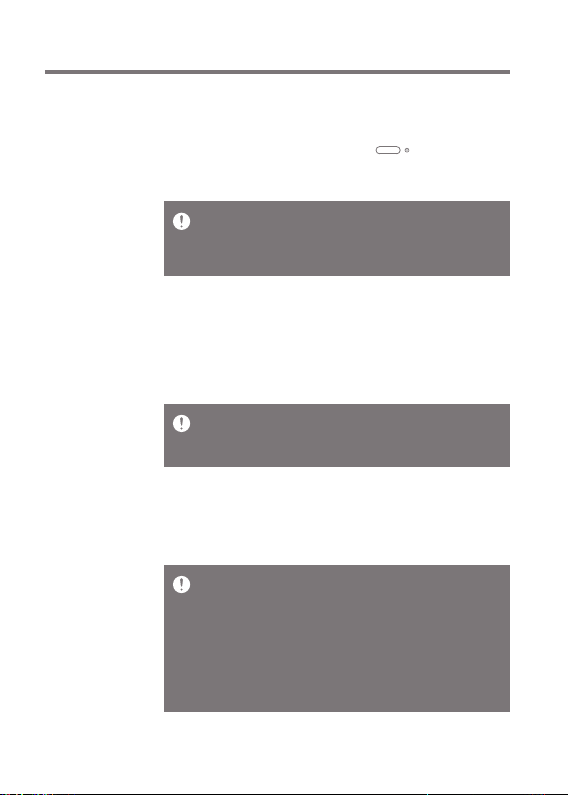
Tem ps de c h arg e : j u sq u 'à 4 he ur es ( d éc h arg e c om p lè te , h or s t en si o n)
L'utilisation d'un chargeur rapide compatible avec des tensions de 5
V, 9 V e t 12 V n e p e rm et p as d e ch a rg er l a b a tt er i e e t pe u t en do m ma ge r
l'appareil.
1. Connectez l'appareil à un adaptateur 5 V/2 A (vendu
séparément) en utilisant le câble micro-USB.
Charge avec l'adaptateur
Tem ps de c h ar ge : j us qu ' à 1 0 he u re s ( dé c ha rg e c om pl è te , h or s t en s io n )
Selon les caractéristiques de l'ordinateur, il sera peut-être
nécessaire d'allumer celui-ci pour commencer la charge.
Le temps de charge via une connexion PC peut varier selon que
l'appareil est allumé ou éteint.
Selon les caractéristiques de l'ordinateur, si celui-ci passe en mode
veille/veille prolongée, l'appareil peut ne pas être chargé.
La batterie intégrée perdra progressivement de sa capacité au fil du
temps en fonction du nombre de charges/décharges.
N'utilisez pas d'autre câble USB que celui fourni avec l'appareil.
Cela pourrait provoquer un dysfonctionnement.
1. Connectez l'appareil au PC en utilisant le câble micro-
USB fourni. La charge commence.
Charge sur PC
Charge
Démarrage 05
User Guide
Fonction de réinitialisation
1. En cas de blocage ou de dysfonctionnement inattendu de
l'appareil, appuyez sur le bouton [ ] pendant 12
secondes pour forcer l'arrêt.
L'appareil peut être redémarré après un arrêt.
La réinitialisation de l'appareil n'a pas d'impact sur les données
stockées ni sur le réglage de l'heure.
N'utilisez pas la fonction de réinitialisation pendant que le produit
est en cours d'utilisation. Vous risqueriez d'endommager les
données stockées sur l'appareil.
Page 7
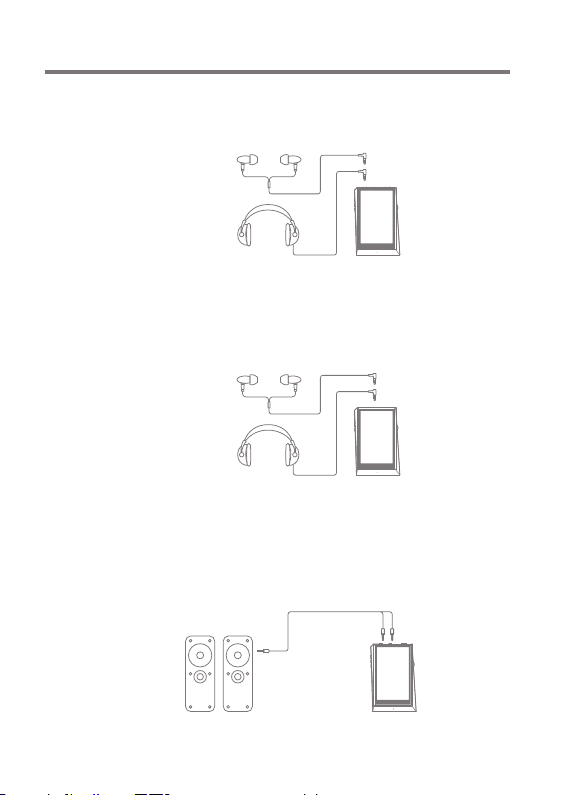
User Guide
Démarrage 06
Écouteurs/Casque (audio symétrique)
1. Branchez des écouteurs ou un casque pris en charge au
port audio symétrique.
ou
ou
Appareil audio symétrique
1. Effectuez un branchement à un appareil audio externe en
utilisant le port des écouteurs et le port audio symétrique
simultanément.
Port des écouteurs
(masse)
Port audio symétrique (LR)
Branchements
Écouteurs/Casque
1.
Branchez des écouteurs ou un casque au port des écouteurs.
Page 8
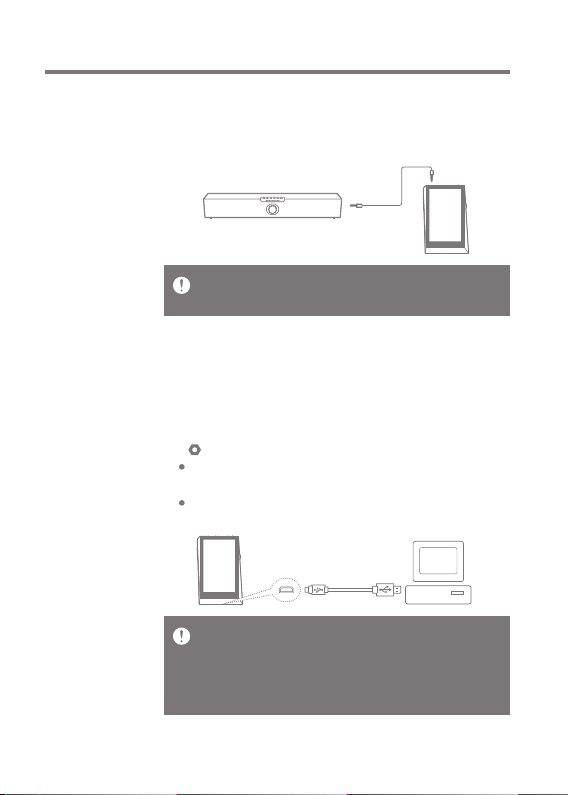
User Guide
Démarrage 07
Connexion à un ordinateur
1. Allumez l'appareil et le PC.
2. Connectez l'appareil au PC en tant que périphérique USB
standard à l'aide d'un câble micro-USB.
[ - Connecter un périphérique USB]
Appareil multimédia (lecteur USB) : permet de transférer
des fichiers d'un PC vers l'appareil.
Entrée DAC : permet d'écouter de la musique stockée
sur un PC via l'appareil. (Voir p 34)
Sortie optique
1. La musique peut être lue sur un appareil audio externe
compatible S/PDIF en utilisant un câble optique.
Le format DSD est converti en PCM lors de l'utilisation de la sortie
optique.
Le volume sera réglé au niveau maximum.
Les utilisateurs d'ordinateurs Mac doivent télécharger et installer
le programme MTP à partir du site Web d'Astell&Kern.
[http://www.astellnkern.com Support > Télécharger]
Pour une connexion optimale, fermez tous les programmes inutiles
avant de connecter l'appareil à l'ordinateur.
Utilisez uniquement le câble micro-USB fourni avec l'appareil. Cela
pourrait provoquer un dysfonctionnement.
Page 9
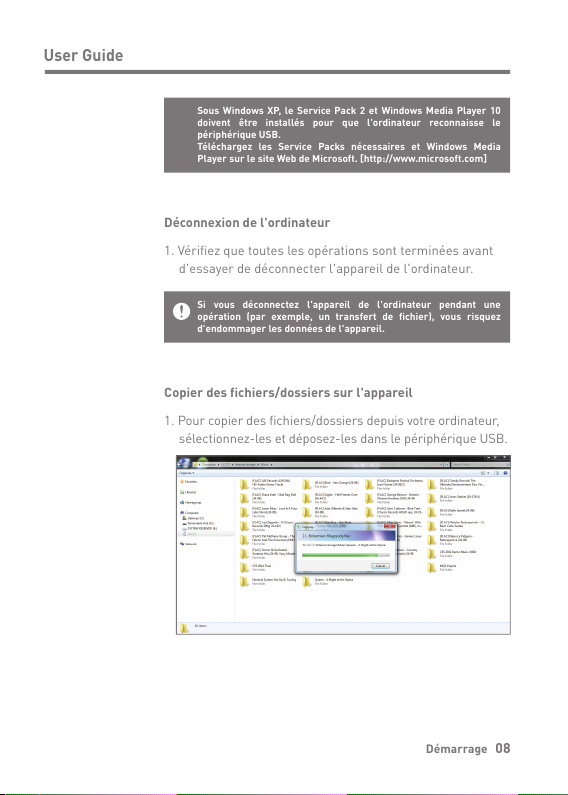
User Guide
Démarrage 08
Copier des fichiers/dossiers sur l'appareil
1. Pour copier des fichiers/dossiers depuis votre ordinateur,
sélectionnez-les et déposez-les dans le périphérique USB.
Déconnexion de l'ordinateur
1. Vérifiez que toutes les opérations sont terminées avant
d'essayer de déconnecter l'appareil de l'ordinateur.
Si vous déconnectez l'appareil de l'ordinateur pendant une
opération (par exemple, un transfert de fichier), vous risquez
d'endommager les données de l'appareil.
Sous Windows XP, le Service Pack 2 et Windows Media Player 10
doivent être installés pour que l'ordinateur reconnaisse le
périphérique USB.
Téléchargez les Service Packs nécessaires et Windows Media
Player sur le site Web de Microsoft. [http://www.microsoft.com]
Page 10
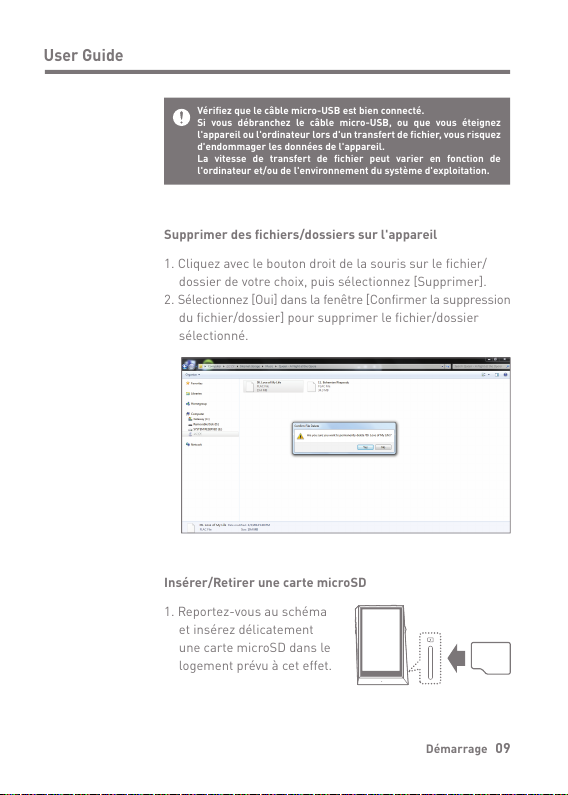
Vérifiez que le câble micro-USB est bien connecté.
Si vous débranchez le câble micro-USB, ou que vous éteignez
l'appareil ou l'ordinateur lors d'un transfert de fichier, vous risquez
d'endommager les données de l'appareil.
La vitesse de transfert de fichier peut varier en fonction de
l'ordinateur et/ou de l'environnement du système d'exploitation.
Insérer/Retirer une carte microSD
1. Reportez-vous au schéma
et insérez délicatement
une carte microSD dans le
logement prévu à cet effet.
Supprimer des fichiers/dossiers sur l'appareil
1. Cliquez avec le bouton droit de la souris sur le fichier/
dossier de votre choix, puis sélectionnez [Supprimer].
2. Sélectionnez [Oui] dans la fenêtre [Confirmer la suppression
du fichier/dossier] pour supprimer le fichier/dossier
sélectionné.
Démarrage 09
User Guide
Page 11
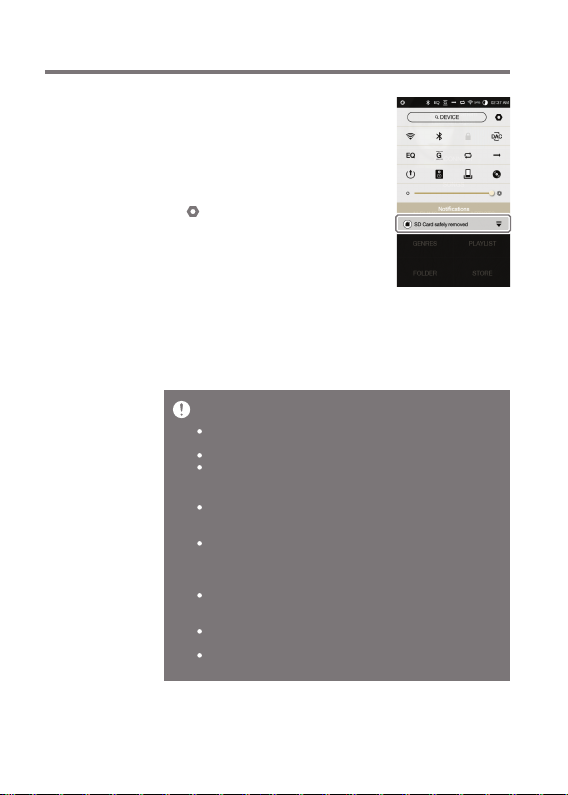
Démarrage 10
User Guide
2. Pour retirer une carte microSD en
toute sécurité, sélectionnez l'option
[Retirer la carte SD en toute
sécurité] dans la barre de
notification ou sélectionnez
l'option [Enlever la carte SD] dans
[ - Informations système].
3. Appuyez doucement sur la carte
microSD pour la sortir du logement.
Cartes microSD recommandées
Marque : SanDisk, Transcend
Capacité maximale prise en charge pour la carte microSD : 128 Go
Remarques sur l'insertion d'une carte microSD de 128 Go
Ne faites pas pénétrer la carte microSD de force dans le logement.
Cela pourrait endommager l'appareil et/ou la carte microSD.
N'insérez pas et ne retirez pas la carte microSD de manière répétée.
Si la carte microSD est mal insérée, elle risque de se coincer ou
d'endommager l'appareil.
Remarques pour le retrait d'une carte microSD
Veillez à démonter et à retirer en toute sécurité la carte microSD
de l'appareil. Le non-respect de la procédure peut entraîner la
corruption des données et endommager gravement le système.
Ne retirez pas la carte microSD en cours d'utilisation.
Cela pourrait entraîner une altération/suppression des données,
un dysfonctionnement et des dommages à la carte microSD.
Divers
Si l'appareil ne parvient pas à reconnaître la carte microSD et/ou
des dysfonctionnements, formatez la carte mémoire avant
utilisation. Nous vous recommandons d'utiliser le format FAT32.
L'utilisation de cartes microSD autres que celles des marques
recomm andées peut e ntraîn er un dysfonc tionnem ent de l'app areil.
Aucune carte microSD n'est fournie avec cet appareil. La carte
microSD doit être achetée séparément.
Page 12
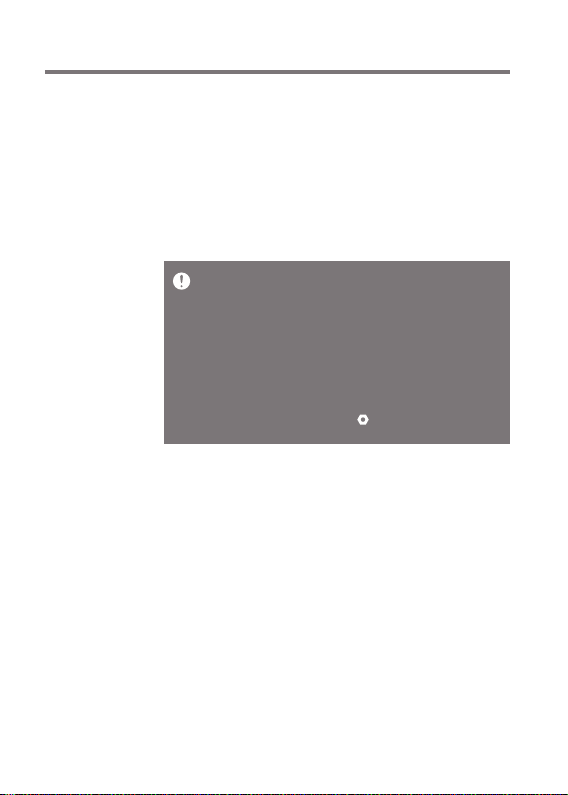
Démarrage 11
User Guide
Pour plus d'informations sur la connexion à un réseau sans fil,
reportez-vous à la page 44 du manuel.
Un niveau de batterie trop faible peut empêcher le lancement de la
mise à niveau du micrologiciel. (Un niveau de batterie minimal de 50
% est requis.)
Le passage à un autre écran lors du téléchargement du fichier
entraînera l'annulation de ce dernier.
Ne vous déconnectez pas du réseau sans fil lors du téléchargement
d'une mise à niveau du micrologiciel. Cela pourrait entraîner la
corruption des données et/ou endommager le système.
Si une erreur survient ou si la notification disparaît dans la barre de
notification au cours d'une mise à niveau, téléchargez à nouveau la
mise à niveau du micrologiciel via [ - Mise à jour - Mise à jour du
système].
Mise à jour via Wi-Fi/OTA (Over-the-Air)
1. Connectez-vous à un réseau sans fil.
2. Lorsqu'une nouvelle version du micrologiciel est disponible,
l'écran affiche la fenêtre Guide de mise à jour du micrologiciel.
3. Sélectionnez [Mettre à jour] et sélectionnez les éléments
à mettre à jour.
4. Suivez les instructions à l'écran et procédez à la mise à
niveau du micrologiciel.
Mise à
niveau de
micrologiciel
Page 13
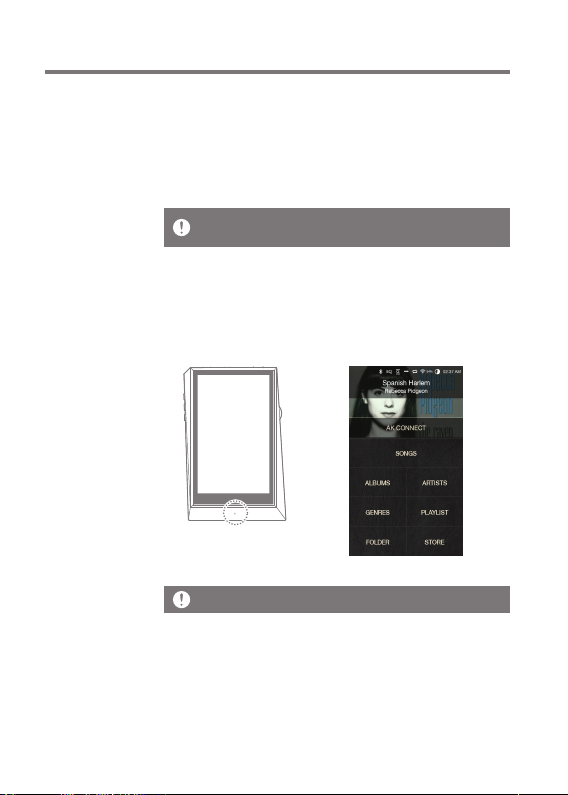
Utilisation de l'appareil 12
User Guide
Le bouton [Accueil] de l'AK320 répond à une légère pression.
Pour empêcher tout dommage, n'utilisez pas d'objet pointu et
n'usez pas d'une force excessive lorsque vous touchez l'écran.
Fonctionnement
de base
Écran tactile LCD
1. Cet appareil dispose d'un écran tactile LCD qui vous
permet d'effectuer des opérations en touchant l'écran.
Interagissez avec l'appareil en touchant l'écran pour
accéder aux différentes fonctionnalités.
Retour à l'écran d'accueil
Écran d'accueil
1. Appuyez sur le bouton [Accueil] à tout moment pour
revenir à l'écran d'accueil.
Page 14
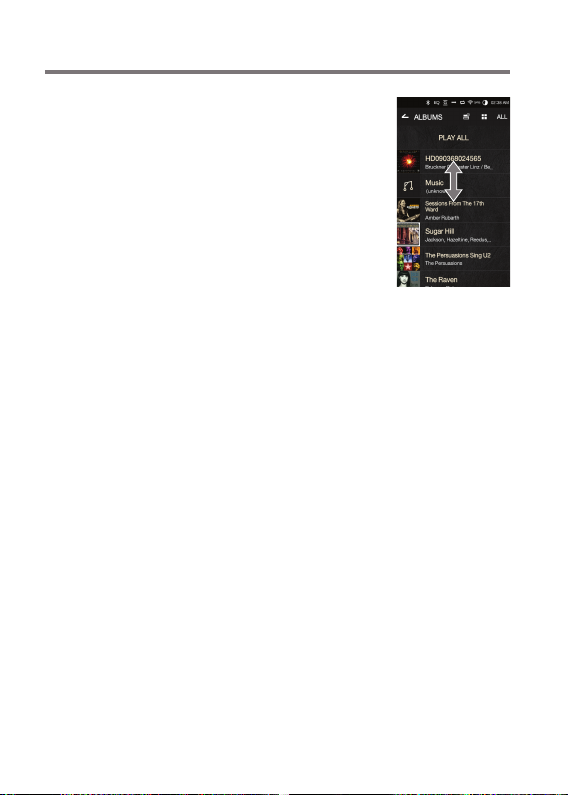
Utilisation de l'appareil 13
User Guide
Navigation dans une liste vers le
haut/vers le bas
1. Parcourez la liste en faisant glisser
l'écran [vers le haut] et [vers le bas].
Page 15
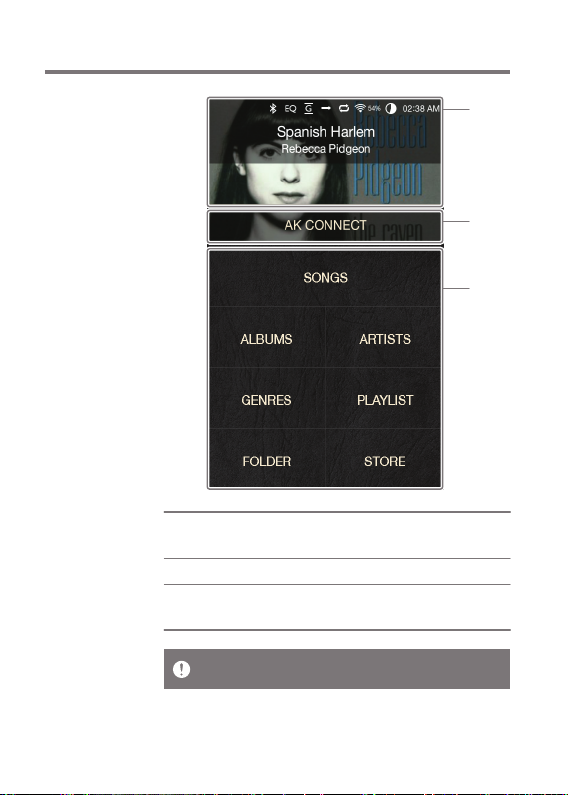
Utilisation de l'appareil 14
User Guide
Informations sur le morceau en
cours de lecture.
Lance AK Connect.
Affiche la liste des morceaux selon
différentes options de recherche.
Morceau en cours
AK CONNECT
Options de
recherche
1
2
3
1
2
3
Écran
d'accueil
Pour déplacer les options de recherche, appuyez dessus pendant
quelques secondes et faites-les glisser.
Page 16
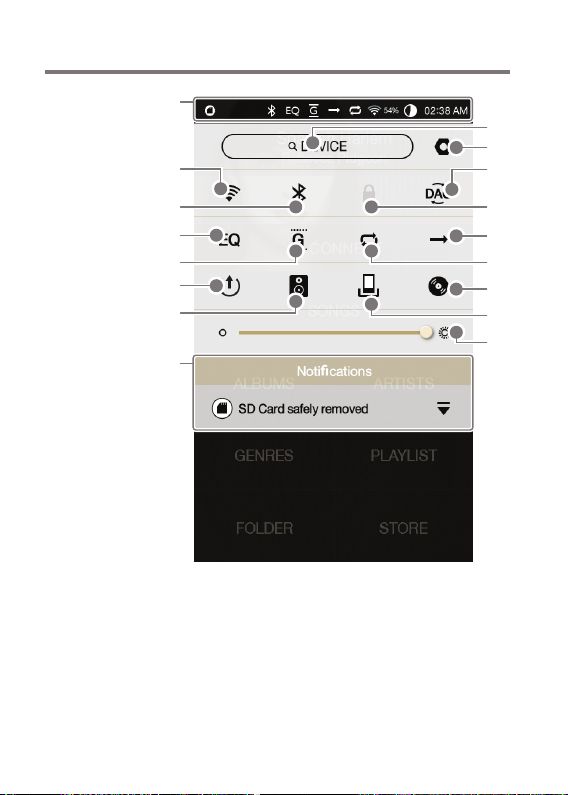
Utilisation de l'appareil 15
User Guide
Barre de
notification
8
2
4
10
11
9
13
12
3
14
15
16
17
5
6
7
1
Page 17
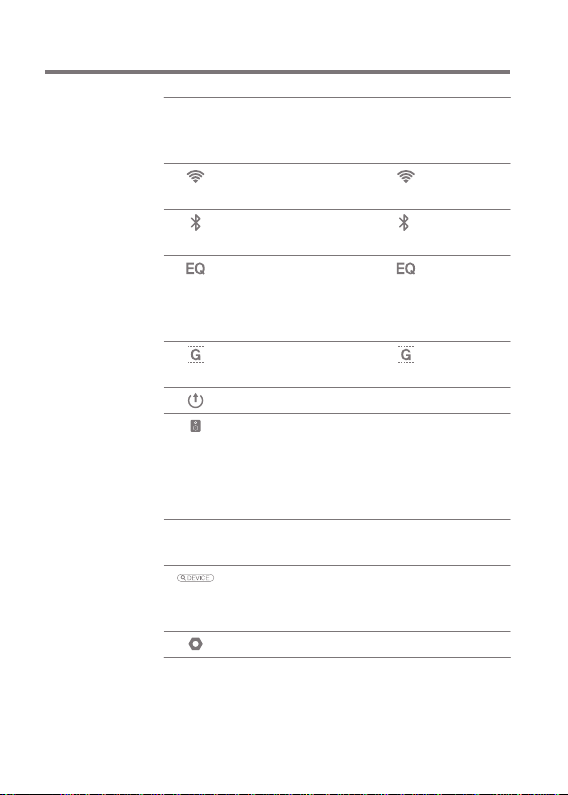
Utilisation de l'appareil 16
User Guide
Permet de développer/réduire la barre
de notification en la faisant glisser vers
le haut/vers le bas, respectivement.
Appuyez sur [ ] pour activer/
désactiver le Wi-Fi.
Appuyez sur [ ] pour activer/
désactiver le Bluetooth.
Appuyez sur [ ] pour activer/
désactiver l'égaliseur. Les
paramètres d'équaliseur les plus
récents s ont app liqués par défaut.
Appuyez sur [ ] pour activer/
désactiver la lecture sans interruption.
Activez/Désactivez la ligne de sortie.
Activez/Désactivez les hautparleurs Wi-Fi.
(Ils doivent être sur le même réseau.)
(L'icône s'active lorsque la
fonction AK Connect est activée.)
Le contenu des notifications est
affiché dans cette zone.
Entrez des mots-clés pour
réper torier les élé ments contena nt
les termes de recherche.
Affiche une liste de paramètres.
Barre de
notification
Wi-Fi
Bluetooth
Égaliseur
Lecture sans
interruption
Ligne de sortie
Haut-parleurs
Wi-Fi
Affichage des
notifications
Recherche
de fichier
Paramètres
1
2
3
4
5
6
7
8
9
10
Page 18

Utilisation de l'appareil 17
User Guide
Appuyez longuement sur [ / / ] pour passer à l'écran correspondant.
Mode de
connexion
PC
Verrouillage
de l'écran
Mode de
lecture
Mode de
répétition
Alimentation
Ripper
Support et
Luminosité
de l'écran
11
12
13
14
15
16
17
Sélectionnez le mode approprié lorsque
l'appareil est connecté à un ordinateur.
:mode lecteur USB pour le
transfert de fichiers multimédias.
:permet d'écouter de la musique
stockée sur un PC via l'appareil.
Appuyez sur [ ] pour activer/désactiver
le verrouillage de l'écran. La molette de
volume est désactivée lorsque l'icône
de verrouillage de l'écran est activée.
Appuyez sur [ ] pour faire défiler
les différents modes de lecture.
:lecture séquentielle.
:lecture aléatoire.
Appuyez sur [ ] pour faire défiler
les différents modes de répétition.
:répétition de l'intégralité de la
liste de lecture.
:répét ition d u morcea u en cou rs.
:répétition désactivée.
Activez/Désactivez l'extraction
audio-numérique. (Activée lorsque
l'appareil est connecté à l'AK CD Ripper.)
Sortie acoustique par le port de sortie
symétrique du support. (Activée lorsque
l'appareil est connecté au support AK.)
Utilisez la barre de réglage pour
contrôler la luminosité de l'écran.
%*4,
Page 19

Utilisation de l'appareil 18
User Guide
Pour plus d'informations sur la connexion à un réseau sans fil,
reportez-vous à la page 44 du manuel.
Achat de morceaux
1. Connectez-vous à un réseau sans fil.
2. Sélectionnez [Magasin] sur l'écran d'accueil.
3. Choisissez un magasin.
4. Pour plus d'informations, consultez le guide de l'utilisateur
ou le menu d'aide de chaque Store.
Vous pouvez facilement acheter de la musique à partir du
magasin lorsque l'appareil est connecté à un réseau sans fil.
Achat de
musique à
partir d'un
magasin
Page 20

Utilisation de l'appareil 19
User Guide
Installation du serveur de streaming MQS
1. Rendez-vous sur le site Web d'Astell&Kern et téléchargez
le programme d'installation du serveur qui correspond à
votre système d'exploitation.
[http://www.astellnkern.com > Support > Télécharger].
2. Exécutez le programme d'installation téléchargé et suivez
les instructions à l'écran.
3. Consultez le guide de l'utilisateur inclus dans le programme
pour obtenir des informations détaillées sur l'utilisation
du serveur de streaming MQS.
L'AK320 a accès aux morceaux stockés sur un ordinateur du
même réseau et peut les lire via des haut-parleurs Astell&Kern.
AK
CONNECT
Connexion au serveur AK Connect
1. Allumez le serveur et connectez vous au même réseau que l'AK320.
Exécutez le serveur de streaming
MQS sur votre ordinateur.
2. Activez [AK Connect] dans les
paramètres de l'appareil.
3. Appuyez sur [AK Connect] sur
l'écran d'accueil.
Configuration requise
Configuration système minimale requise pour PC
Système d'exploitation : Windows XP, Windows 7/8 (32 et 64 bits)
Configuration système minimale requise pour Mac
OS X 10.7 (Lion) ou version ultérieure
Page 21

Utilisation de l'appareil 20
User Guide
4. La liste des serveurs présents
sur le même réseau que l'AK320
s'affiche.
5. Faites défiler l'écran vers la gauche
ou vers la droite pour sélectionner
un serveur. Le serveur choisi est
connecté et l'écran d'accueil du
serveur s'affiche.
6. Sélectionnez une option de
recherche en bas de l'écran
d'accueil du serveur pour afficher
la liste des morceaux.
Pour plus d'informations sur la connexion à un réseau sans fil,
reportez-vous à la page 44 du manuel.
Page 22

Utilisation de l'appareil 21
User Guide
Streaming et téléchargement à partir du serveur de musique
1. Sélectionnez une option de
recherche sur l'écran d'accueil
du serveur pour afficher la liste
des morceaux.
2. Sélectionnez un morceau pour
commencer le streaming.
3. Appuyez sur le bouton [ ] dans le
coin supérieur droit de la liste des
morceaux.
4. Choisissez de la musique, puis
appuyez sur le bouton [ ] en
haut de l'écran pour commencer
le téléchargement.
Un message sur la barre de
notification indique que le
téléchargement est terminé.
Selon les conditions du réseau, le téléchargement du morceau peut
prendre un certain temps ou la lecture en streaming peut être
saccadée.
La réponse du serveur peut être lente lorsque l'ordinateur serveur
fait face à une forte charge.
Les conditions du réseau et l'état du serveur peuvent influer sur les
performances de l'AK320 en cas d'opérations simultanées de
streaming et de téléchargement.
Si vous arrêtez le streaming ou appuyez sur l'élément en cours de
téléchargement dans la barre de notification, le téléchargement
s'arrête.
Page 23

Utilisation de l'appareil 22
User Guide
AK T1AK320
Sélection des haut-parleurs
Exemples d'utilisation d'AK Connect
1. Allumez les haut-parleurs et
connectez-les au même réseau
que l'AK320.
2. Activez [AK Connect] dans les
paramètres de l'appareil.
3. Appuyez sur [ ] dans la barre
de notification pour afficher la
liste des haut-parleurs disponibles
sur le même réseau que l'AK320.
4. Faites défiler l'écran vers la gauche
ou vers la droite pour sélectionner
un haut-parleur. Le haut-parleur
sélectionné est connecté, et la
musique est lue via ce haut-parleur.
Exemple 1
BIBLIOTHÈQUE HAUT-PARLEUR
Page 24

Utilisation de l'appareil 23
User Guide
AK500N
Example 2
Example 3
AK500N AK T1AK320
AK320
BIBLIOTHÈQUE DISTANT HAUT-PARLEUR
DISTANT ET BIBLIOTHÈQUE HAUT-PARLEUR
Page 25

User Guide
BIBLIOTHÈQUE HAUT-PARLEURDISTANT
HAUT-PARLEUR
BIBLIOTHÈQUE
DISTANT
BIBLIOTHÈQUE
Example 4
Example 5
AK T1AK320 AK500N
AK T1
AK320
or
AK Connect APP
AK500N
Utilisation de l'appareil 24
Page 26

Utilisation de l'appareil 25
User Guide
Appuyez sur [ ] en haut de la liste des morceaux pour
afficher les options de musique.
:
permet d'ajouter le fichier sélectionné après le morceau en
cours ou le dernier morceau de la liste de lecture en cours.
:
permet d'ajouter le fichier sélectionné à la liste de lecture.
: permet de copier le fichier sélectionné.
: permet de déplacer le fichier sélectionné.
: permet de supprimer le fichier sélectionné.
Sélectionnez une pochette d'album à partir de l'écran
d'accueil pour commencer la lecture.
Tournez la [molette du volume] pour régler le volume.
Appuyez sur [ ] pendant la lecture pour faire une pause,
puis sur [ ] pour reprendre la lecture.
vous pouvez également mettre en pause ou reprendre la
lecture en appuyant sur le bouton [ ] sur l'appareil.
Appuyez sur [ / ] pendant la lecture pour passer au
morceau précédent/suivant.
Pour lire le morceau précédent/suivant, appuyez sur le
bouton [ / ] de l'appareil.
Écoute de
musique
Sélection d'un morceau
1. Sélectionnez une option de recherche en bas de l'écran
d'accueil pour afficher la liste de lecture.
2.
Sélectionnez un morceau de la liste pour commencer la lecture.
Écoute de musique
Sélectionnez [Dossier] pour effectuer la recherche d'un morceau
par dossier.
Lecture en continu : environ 10 heures (base : FLAC, 16 bits, 44 kHz,
sortie asymétrique, volume 80, égaliseur désactivé, écran LCD éteint)
Format s pris en cha rge : P CM [8~ 192 kHz (8/16 /24 bi ts)], D SD 64/ 128
Page 27

Utilisation de l'appareil 26
User Guide
Appuyez longuement sur [ / ] pendant la lecture
pour effectuer un retour ou une avance rapide.
Pour effectuer un retour ou une avance rapide, appuyez
sur le bouton [ / ] de l'appareil.
Faites glisser la barre de progression à l'emplacement
souhaité lors de la lecture.
Appuyez sur le bouton [Accueil ] de l'appareil pour accéder
à l'écran d'accueil.
Pendant la lecture, appuyez sur la pochette de l'album pour
afficher un écran supplémentaire.
: permet d'afficher l'écran précédent.
: permet d'afficher la liste de lecture en cours.
Appuyez sur [ ] en regard de la liste de lecture
pour modifier l'ordre des morceaux.
Appuyez sur [ ] en haut de la liste des morceaux
pour afficher les options de musique.
: permet d'ajouter le fichier sélectionné à la
liste de lecture.
: permet de supprimer le fichier sélectionné.
: permet d'ajouter le morceau en cours à la liste de
lecture.
: permet d'afficher les paroles du morceau en cours.
: permet d'afficher les informations sur le morceau en
cours.
Page 28

Utilisation de l'appareil 27
User Guide
Écran de la liste de lecture
1
2
4
5
6
3
Page 29

Utilisation de l'appareil 28
User Guide
Indique l'emplacement actuel.
Permet de revenir à l'écran précédent.
Permet de lire tous les morceaux de la
liste de lecture en cours.
Permet d'afficher la liste de lecture de
l'emplacement actuel.
Permet de
sélectionner une
méthode de tri pour
la liste de lecture.
Permet de sélectionner un type d'affichage
pour la liste des albums.
Permet d'appliquer les options de liste
de lecture à l'aide de cases à cocher.
Emplacement
actuel
Tout lire
Liste de
lecture
Tri de la
liste
Vue de la
liste
Options de
musique
1
2
3
4
5
6
Page 30

Utilisation de l'appareil 29
User Guide
Permet de revenir à l'écran
précédent.
Permet d'afficher les pochettes
d'albums. Appuyez sur la pochette
de l'album pour afficher des
fonctions supplémentaires.
Écran précédent
Pochette d'album
1
2
2
1
12
11
10
6
5
4
3
7
8
9
13
14
15
Écran du lecteur de musique
Page 31

Utilisation de l'appareil 30
User Guide
Paroles du morceau en cours.
Permet d'ajouter le morceau en
cours à une liste de lecture.
Indique la durée du morceau.
Affiche le débit binaire et les données
de fréquence d'échantillonnage.
Informations sur le titre du morceau.
Le nom du fichier s'affiche lorsque
le tag ID3 est indisponible.
Nom de l'artiste.
Lecture ou pause du morceau en cours.
Permet d'afficher la liste de
lecture en cours.
Permet d'afficher les informations
sur le morceau en cours.
Indique la durée totale du morceau.
Permet de passer du temps écoulé
au temps restant.
Indique la progression du morceau.
Faites glisser le curseur pour
passer au moment souhaité.
Appui court : morceau précédent.
Appui long : retour rapide du
morceau en cours.
Appui court : morceau suivant.
Appui long : avance rapide du
morceau en cours.
Paroles
Ajouter à la
liste de lecture
Progression
du morceau
Détails
Titre
Artiste
Lecture/Pause
Liste de lecture
Détails
Durée du
morceau
Barre de
progression
Précédent/
Retour rapide
Suivant/
Avance rapide
3
4
5
6
7
8
9
10
11
12
13
14
15
Page 32

Utilisation de l'appareil 31
User Guide
Gestion
des listes
de lecture
Création d'une liste de lecture
1. Appuyez sur [Liste de lecture Listes de lecture] sur l'écran
d'accueil pour afficher toutes
les listes de lecture.
2. Appuyez sur [+] dans le coin
supérieur droit de l'écran.
3. Entrez un nom pour la liste de
lecture et appuyez sur [Ajouter]
pour la créer.
Ajout d'un morceau à une liste de lecture
1. Appuyez sur [Listes de lecture]
pour afficher toutes les listes de
lecture.
2. Sélectionnez une liste de lecture
et appuyez sur [+ Ajouter] pour
afficher une liste de morceaux.
3. Choisissez un morceau et appuyez
sur [+ Ajouter] pour l'ajouter à la
liste de lecture sélectionnée.
Page 33

Utilisation de l'appareil 32
User Guide
Suppression d'un morceau d'une liste de lecture
1. Appuyez sur [Listes de lecture] pour
afficher toutes les listes de lecture.
2. Choisissez la liste de lecture et
appuyez sur [ ] en haut de l'écran.
3. Choisissez un morceau et appuyez
sur [ ] pour le supprimer de la
liste de lecture.
Modification de l'ordre de la liste de lecture
1. Appuyez sur [ ] en regard de
la liste de lecture pour modifier
l'ordre des morceaux.
Lecture d'une liste de lecture
1. Appuyez sur [Listes de lecture]
pour afficher toutes les listes de
lecture et appuyez sur [ ] en
haut de l'écran.
2. Sélectionnez une liste de lecture.
3. Appuyez sur [ ] en haut de l'écran
pour ajouter la liste de lecture
sélectionnée après le morceau en
cours ou le dernier morceau de la
liste de lecture en cours.
Page 34

Utilisation de l'appareil 33
User Guide
Changement de nom d'une liste de lecture
Suppression d'une liste de lecture
1. Appuyez sur [Listes de lecture]
pour afficher toutes les listes de
lecture et appuyez sur [ ] en
haut de l'écran.
2. Sélectionnez la liste de lecture à
supprimer.
3. Appuyez sur [ ] en haut de
l'écran pour supprimer la liste
de lecture sélectionnée.
1. Appuyez sur [Listes de lecture]
pour afficher toutes les listes de
lecture et appuyez sur [ ] en
haut de l'écran.
2. Sélectionnez la liste de lecture à
renommer.
3. Appuyez sur [ ] en haut de l'écran
pour afficher une fenêtre de
changement de nom.
4. Entrez un nom pour la liste de
lecture et appuyez sur [Renommer]
pour enregistrer la liste de lecture
sous ce nouveau nom.
Page 35

Utilisation de l'appareil 34
User Guide
Le son des fichiers qui dépassent les formats pris en charge ne sera
pas lu.
Le contrôle du volume est indisponible lorsque l'écran LCD est
désactivé lors de la connexion DAC USB.
Les boutons Précédent, Lecture et Suivant sont indisponibles
pendant la connexion DAC USB.
La lecture peut être saccadée lorsque les performances de l'ordinateur
sont faibles ou que la connexion USB connaît une utilisation intensive.
Il peut y avoir des problèmes de synchronisation audio-vidéo lors de
la lecture vidéo en fonction de la qualité du son et de l'environnement
d'exploitation.
La sortie optique (S/PDIF) est indisponible lors de la connexion DAC
USB.
Le volume ne peut pas être réglé avec la commande de volume de
Windows. La molette de volume sur l'appareil ou le contrôle du
volume dans le programme approprié doit être utilisé pour régler le
volume.
Installation
de la
fonctionnalité
DAC USB
Caractéristiques DAC USB
Systèmes d'exploitation pris en charge
Windows XP (32 bits) / Windows 7 (32/64 bits) /
Windows 8 (32/64 bits) / Windows 10 (32/64 bits)
Caractéristiques de prise en charge DAC USB
Formats pris en charge : WAV, FLAC, WMA, MP3, OGG,
APE (compression normale, élevée ou rapide), AAC,
ALAC, AIFF, DFF, DSF
Taux d'échantillonnage : 44,1 kHz - 96 kHz
Débit binaire : 16/24 bits
Contrôlez le volume avec la molette de volume de l'AK320.
Grâce à la fonctionnalité DAC USB, l'AK320 est reconnu comme
une carte son sur un ordinateur. La musique de l'ordinateur
est lue via le port des écouteurs de l'appareil pour une
expérience d'écoute améliorée.
Page 36

Utilisation de l'appareil 35
User Guide
Activation/Désactivation de l'AK Ripper
Extraction audio-numérique automatique
1. Connectez le système d'extraction AK et insérez un CD.
2. Les métadonnées (étiquettes ID3) du CD inséré seront
récupérées via Gracenote.
3. L'extraction audio-numérique commence automatiquement
une fois les métadonnées récupérées.
4. Lorsque vous avez terminé, appuyez sur [OK] à l'invite des
résultats pour terminer l'extraction audio-numérique
automatique.
Extraction audio-numérique manuelle
1. Lorsque l'AK Ripper est connecté et qu'un CD est inséré,
le menu [Extraction audio-numérique] est activé sur
l'écran d'accueil.
2. Appuyez sur le menu [Extraction audio-numérique] et
sélectionnez le format de fichier souhaité (FLAC ou WAV).
3. Une fois le format de fichier sélectionné, les métadonnées
du CD correspondantes seront recherchées dans la base
de données Gracenote.
4. Une fois que la recherche dans la base de données est
terminée, appuyez sur [Démarrer] pour commencer
l'extraction audio-numérique.
5. Extrayez seulement les morceaux sélectionnés.
1. Activez [ - Extraction audio-numérique].
2. Une fois le dispositif connecté, déroulez la barre de
notification et cliquez sur l'icône d'extraction audio numérique pour utiliser l'AK Ripper.
3. Lorsque l'AK Ripper est sous tension, déroulez la barre de
notification et cliquez sur l'icône d'extraction audio numérique pour arrêter l'AK Ripper.
Extraction
audionumérique
Connectez l'AK Ripper (vendu séparément) pour extraire des CD.
Page 37

Utilisation de l'appareil 36
User Guide
Pour effectuer une recherche dans la base de données Gracenote,
l'AK320 doit être connecté à Internet via Wi-Fi. Le temps d'accès à
la base de données varie selon l'environnement réseau.
Veuillez noter que les métadonnées pour certains CD peuvent ne
pas être disponibles dans la base de données Gracenote.
Vous ne pouvez pas accéder à l'écran d'accueil lors d'une extraction
audio-numérique.
Le service AK Connect est désactivé lors de l'extraction
audio-numérique. Le service redémarre automatiquement une fois
l'extraction audio-numérique terminée.
La lecture de la musique est désactivée lors de l'extraction
audio-numérique et les pistes ayant subi une extraction ne peuvent
pas être lues tant que tout le CD n'a pas été extrait.
Vous pouvez définir le format de fichier souhaité et la vitesse
d'extraction dans le menu [ - Extraction audio-numérique].
Les données comportant des erreurs feront l'objet de plusieurs
tentatives de correction si la fonction correspondante est activée
sous [ - Extraction audio-numérique - Correction des erreurs].
Veuillez noter que la vitesse d'extraction audio-numérique diminue
si cette fonction est activée.
Résultats de l'extraction audio-numérique
: Indique que l'extraction audio-numérique est terminée
ou que, même si une erreur est survenue, cette erreur
a été corrigée et l'extraction audio-numérique est
terminée.
: Indique que l'extraction du morceau en cours peut être
annulée par un utilisateur.
: Indique que l'extraction audio-numérique a échoué en
raison d'une rayure sur le CD ou autres.
Indique également que l'extraction audio-numérique
a été annulée par un utilisateur.
Page 38

Utilisation de l'appareil 37
User Guide
Couplage Bluetooth
1. Sélectionnez le périphérique Bluetooth approprié dans la
liste des périphériques disponibles.
Terminaison d'une connexion Bluetooth
1. Appuyez sur le périphérique
Bluetooth connecté et confirmez
la déconnexion dans l'invite.
Le périphérique Bluetooth doit être couplé à l'AK320 avant utilisation.
Reportez-vous au mode d'emploi du périphérique Bluetooth pour
plus de détails.
Utilisation
du
Bluetooth
Connectez un périphérique Bluetooth pour écouter de la
musique sans fil.
Activation/Désactivation du Bluetooth
Le périphérique Bluetooth doit être
couplé à l'AK320 avant utilisation.
Reportez-vous au mode d'emploi du
périphérique Bluetooth pour plus de
détails.
1. Sélectionnez [ ] dans la barre de
notification ou [Activé/Désactivé]
dans [ - Bluetooth].
Page 39

Utilisation de l'appareil 38
User Guide
uppression d'un couplage Bluetooth
1. Appuyez sur [ ] à droite du
périphérique couplé pour être
redir igé ver s l'écr an des paramè tres.
2. Sélectionnez [Supprimer le
couplage] pour terminer le processus.
De caractéristiques de prise en charge Bluetooth
Profil : A2DP, aptX
Les performances de l'appareil peuvent être impactées pendant la
lecture Hi-Fi. (Un e fréquence de 48 kHz ou inférieure est recommandée.)
La lecture DSD n'est pas disponible avec la technologie Bluetooth.
Ne désactivez pas l'appareil pendant une connexion Bluetooth.
Redéma rrez le périph érique Blueto oth en cas de dysfon ctionn ement.
Les méthodes de couplage peuvent varier pour chaque périphérique
Bluetooth.
Pour plus d'info rmations, reportez-vous t oujours au mode d'emp loi concerné.
Lors de la connexion du produit à un périphérique Bluetooth, la
distance entre les deux ne doit pas dépasser 20 cm.
Plus la distance est importante, plus la qualité audio se dégrade et
le couplage peut se déconnecter à partir d'une distance de 2 m (6,5 pi).
(Les distances peuvent varier selon l'appareil et l'environnement.)
Une diaphonie peut survenir lors de l'utilisation de la technologie Bluetooth.
Avant d'uti liser des app areils multipo ints, procédez a ux connexions né cessaires.
Les connexions Bluetooth aux systèmes audio de voiture ne sont
pas prises en charge.
L'environnement et un faible niveau de batterie peuvent causer des
dysfonctionnements, du bruit parasite et d'autres effets indésirables.
En cas d'interférence de signaux qui influe sur la transmission de
données. (Par exemple, si vous tenez l'appareil externe tout en
portant un périphérique Bluetooth, si vous tenez l'appareil et un
autre appareil électronique, etc.)
Lorsque l'appareil ou les émetteurs radio d'un casque Bluetooth
sont en contact avec des parties du corps.
Lorsque la puissance de transmission est réduite par les murs,
les angles, les cloisons, etc.
Si des appareils utilisant les mêmes fréquences causent des
interférences. (Par exemple, les dispositifs médicaux, les fours à
micro-ondes, le Wi-Fi, etc.)
Des zones avec une quantité excessive d'interférences ou des
signaux faibles. (Par exemple, les ascenseurs, le métro, etc.)
Page 40

Utilisation de l'appareil 39
User Guide
Paramètres
Configurez l'appareil selon les besoins de l'utilisateur.
Le menu des paramètres peut varier en fonction de la version
du micrologiciel.
Configuration
1. Sélectionnez [ ] dans la barre de notification de l'écran
d'accueil.
2. Sélectionnez l'élément à configurer.
Wi-Fi
Modifiez les paramètres de réseau sans fil, et activez ou
désactivez le Wi-Fi.
Bluetooth
Connectez un périphérique Bluetooth pour écouter de la
musique sans fil.
Reportez-vous à la page 44 du manuel pour plus d'informations sur
la configuration d'un réseau sans fil.
Reportez-vous à la section [Utilisation du Bluetooth] à la page 37 du
manuel pour plus d'informations sur la configuration d'une
connexion Bluetooth.
AK CONNECT
Indiquez si vous allez utiliser AK Connect.
Page 41

Utilisation de l'appareil 40
User Guide
Symétrie gauche/droite
Ajustez la symétrie gauche/droite pour les écouteurs ou le
casque.
Lecture sans interruption
Lisez le morceau suivant sans interruption/silence.
La lecture sans interruption est uniquement prise en
charge entre deux fichiers avec un débit binaire, un taux
d'échantillonnage et des canaux identiques.
Ligne de sortie
Activez/Désactivez la ligne de sortie.
Si vous activez la ligne de sortie et appuyez sur [Ligne de
sortie] dans la fenêtre de contrôle du volume, le niveau
du volume est verrouillé au maximum.
Égaliseur
Réglez l'égaliseur selon les préférences de l'utilisateur.
Égaliseur pro : configuration par défaut recommandée
par les professionnels.
Égaliseur utilisateur : Réglez les fréquences selon les
préférences de l'utilisateur.
N'utilisez pas d'écouteurs si la fonctionnalité de ligne de sortie est
activée. Cela peut entraîner une perte auditive permanente.
Formats pris en charge pour l'égaliseur : PCM [8 – 192 kHz (8/16/24
bits)] DSD [64/128]
L'utilisation de l'égaliseur peut avoir des répercussions négatives
sur les performances de l'appareil.
Pour plus d'informations sur l'utilisation de l'égaliseur, reportez
-vous aux pages 46 à 48 du manuel.
Page 42

Utilisation de l'appareil 41
User Guide
Nom de l'appareil
Définissez le nom de l'appareil.
La longueur maximale du nom est de 30 caractères.
Extraction audio-numérique
Ré glez la fonction d'extract ion audi o-numéri que auto matique,
ainsi que le format de fichier et la vitesse d'extraction.
Thème
Modifiez le thème.
Date et heure
Réglez manuellement la date et l'heure.
Ampli
Réglez le niveau d'amplification lorsque l'appareil est
connecté à l'ampli AK.
Langue
Sélectionnez la langue d'affichage.
Langues prises en charge : anglais, coréen, japonais,
chinois (simplifié/traditionnel), français, russe, allemand
Luminosité de l'écran
Réglez les paramètres de luminosité de l'écran.
Page 43

Utilisation de l'appareil 42
User Guide
Télécharger
Sélectionnez un dossier pour les fichiers téléchargés.
Connexion USB
Appareil multimédia (lecteur USB) : permet de se connecter
à un ordinateur pour transférer des fichiers multimédias.
Entrée DAC : permet d'écouter de la musique stockée sur
un PC via l'appareil.
Alimentation
Arrêt automatique : L'appareil s'éteint après une durée
définie en cas d'inactivité.
Délai d'expiration de l'écran : l'écran s'éteint après une
durée définie en cas d'inactivité.
Minuteur de mise en veille : au bout d'une durée définie,
la musique s'arrête et l'appareil s'éteint.
Clavier
Sélectionnez la langue du clavier.
Langues prises en charge : anglais, coréen, japonais,
chinois (simplifié/traditionnel), russe
Le dossier par défaut est défini lors de l'utilisation d'AK Connect
pour le téléchargement de fichiers.
Lorsque l'option [Sélectionner un dossier] est activée, l'utilisateur
est invité à choisir un dossier de téléchargement à chaque fois qu'il
télécharge un fichier.
Page 44

Utilisation de l'appareil 43
User Guide
Informations système
Informations système : consultez le numéro de modèle, la
version du micrologiciel et les informations de stockage de
données. La carte microSD peut être insérée/retirée, et les
données peuvent être supprimées.
Restauration du système
Initialisation de la base de données : réinitialisez la base
de données interne. Le temps d'initialisation de la base de
données peut varier en fonction du nombre de fichiers
enregistrés sur l'appareil.
Paramètres par défaut : restaurez la valeur d'origine de
tous les paramètres utilisateur.
Re staurati on des paramèt res par défaut : suppri mez tou tes
les données de l'utilisateur et restaurez les réglages
d'usine de l'appareil.
Mise à jour
Mise à jour du système : mettez à jour le système lorsqu'une
nouvelle version est détectée.
Mise à jour de l'application : mettez à jour les applications
par défaut (y compris le magasin) lorsque de nouvelles
versions sont détectées.
Le formatage de la carte microSD entraînera la suppression de
toutes les données qu'elle contient. Pensez à sauvegarder tous les
fichiers importants avant le formatage.
Lorsque vous formatez la carte microSD à partir d'un ordinateur,
veillez à sélectionner le système FAT32.
Page 45

Utilisation de l'appareil 44
User Guide
Connexion
à un réseau
sans fil
2. Sélectionnez le point d'accès
souhaité pour vous connecter
au réseau sans fil.
Des informations supplémentaires
(clé de chiffrement, index, etc.)
peuvent être nécessaires en
fonction des paramèt res du réseau.
3. Appuyez plusieurs secondes sur
le nom du réseau et sélectionnez
[Paramètres réseau] pour modifier
les paramètres de ce réseau.
Connexion à un réseau
1. Appuyez plusieurs secondes sur
[ ] dans la barre de notification
ou sélectionnez [ - Wi-Fi] pour
afficher la liste des points d'accès
(AP).
Les réseaux nécessitant des certifications de navigateur ou
d'autres certifications supplémentaires ne sont pas pris en charge.
Les canaux 1 à 11 sont pris en charge.
Page 46

Utilisation de l'appareil 45
User Guide
2. Appuyez sur [Égaliseur pro] dans
le coin supérieur gauche de
l'écran et sélectionnez [+].
3. Entrez un nom pour les paramètres
d'égaliseur personnalisés et
sélectionnez [Ajouter].
Configuration de
l'égaliseur
Configuration de l'égaliseur
1. Appuyez plusieurs secondes sur
[Égaliseur] dans la barre de
notification ou activez cette
fonctionnalités à partir de [ Égaliseur].
Page 47

Utilisation de l'appareil 46
User Guide
Réinitialisation de l'égaliseur
1. Sélectionnez le paramètre
d'égaliseur souhaité et appuyez
sur [ ] en bas de l'écran pour
restaurer les paramètres par
défaut de l'égaliseur.
4. Réglez les fréquences (gauche et
droite) selon les préférences de
l'utilisateur.
5. Il est possible d'ajuster les valeurs
numériques situées dans le coin
inférieur gauche de l'écran.
6. Appuyez sur [ ] dans le coin
inférieur droit de l'écran pour
afficher les paramètres de
l'égaliseur pro. L'utilisateur peut
régler la fréquence, le gain et la
largeur de bande en fonction de
ses préférences.
Page 48

Utilisation de l'appareil 47
User Guide
Suppression d'un égaliseur
1. Appuyez sur [Égaliseur pro] dans
le coin supérieur gauche de l'écran.
2. Appuyez sur [ ] en regard de
l'égaliseur sélectionné pour le
supprimer.
Renommer un égaliseur
1. Appuyez sur [Égaliseur pro] dans
le coin supérieur gauche de l'écran.
2. Appuyez sur [ ] en regard de
l'égaliseur sélectionné pour le
renommer.
3. Appuyez sur [Renommer] pour
appliquer la modification.
Page 49

Divers 48
User Guide
Consignes
de sécurité
Appareil
Lors de l'insertion d'une fiche dans le port des écouteurs, de
l'audio symétrique ou USB, ne forcez pas et ne cognez pas la fiche.
N'insérez pas d'objets en métal (pièces de monnaie, épingles
à cheveux, etc.) ni de débris inflammables dans l'appareil.
Ne placez pas d'objets lourds sur l'appareil.
Si l'appareil est mouillé (pluie, eau claire, produits chimiques,
médicine, cosmétiques, transpiration, humidité, etc.), ne
l'allumez pas et laissez-le sécher complètement. Contactez
le centre d'assistance à la clientèle iriver le plus proche.
(Les dysfonctionnements dus à l'exposition à des liquides
seront réparés à vos frais quelle que soit la période de
garantie, sans garantie de réparation.)
Évitez d'exposer l'appareil directement aux rayons du soleil
ou à des températures extrêmes (-5 ℃ à 40 ℃, 23 °F à
104 °F), à l'intérieur d'une voiture en été, par exemple.
Ne rangez pas et n'utilisez pas l'appareil dans des endroits
chauds et humides tels que des saunas.
Évitez les endroits avec une quantité excessive d'humidité,
de poussière ou de fumée.
N'utilisez pas l'appareil pendant une période prolongée sur
des couvertures, des couvertures électriques ou de la moquette.
N'approchez pas l'appareil du feu et ne le mettez pas au micro-ondes.
N'essayez pas de démonter, réparer ou modifier le produit.
Ne gardez pas l'appareil en marche pendant une période
prolongée dans un espace confiné.
Ne placez pas l'appareil à proximité d'objets magnétiques
(aimants, téléviseurs, écrans, haut-parleurs, etc.).
N'utilisez jamais de produits chimiques ou de produits de
nettoyage sur l'appareil ; cela pourrait altérer la peinture
et le revêtement de surface.
Évitez de faire tomber l'appareil ou de l'exposer à des
chocs violents (vibrations excessives, etc.).
N'appuyez pas sur plusieurs boutons simultanément.
Ne débranchez pas le câble micro-USB pendant le transfert de données.
Lors de la connexion du câble micro-USB, utilisez un port
USB à l'arrière du PC. Une connexion à un port USB
défectueux ou endommagé risque d'abîmer l'appareil.
L'affichage d'une image pendant une période prolongée
peut provoquer une brûlure d'écran (image rémanente).
Page 50

Divers 49
User Guide
Autres
N'utilisez pas d'écouteurs ni de casque et ne vous servez
pas du produit lorsque vous conduisez un véhicule. Cela est
non seulement dangereux, mais peut constituer une
violation de la loi dans certaines régions.
N'utilisez pas le produit pendant des activités physiques
(conduite, marche, randonnée, etc.).
Utilisez toujours l'appareil dans un environnement sécurisé
pour limiter le risque d'accident.
Soyez toujours conscient de votre environnement lorsque
vous utilisez l'appareil tout en vous déplaçant.
Évitez d'utiliser l'appareil pendant des orages pour réduire
le risque d'électrocution.
Si vos oreilles bourdonnent pendant ou immédiatement
après l'utilisation de l'appareil, réduisez le volume ou
cessez d'utiliser le produit, et consultez un médecin.
N'écoutez pas de la musique à un volume excessif pendant
une période prolongée.
N'utilisez pas les écouteurs ou le casque à un volume excessif.
Veillez à ce que les écouteurs ou le casque ne se prennent
pas dans d'autres objets.
Ne dormez pas avec les écouteurs dans les oreilles et ne
les gardez pas pendant une période prolongée.
Dépannage
Recherchez des solutions aux problèmes courants.
1. L'appareil ne s'allume pas.
Il faut peut-être recharger la batterie. Chargez l'appareil
pendant au moins une heure et réessayez.
Réinitialisez l'appareil et réessayez. (Voir p 5)
L'utilisation de films de protection ou d'autocollants adhésifs
de mauvaise qualité sur l'écran peut l'endommager.
N'insérez pas de corps étrangers dans le port des écouteurs.
Page 51

Divers 50
User Guide
2. L'appareil ne charge pas lorsqu'il est connecté à un
ordinateur via un câble USB.
Utilisez un port USB à l'arrière de l'ordinateur et vérifiez
que le port USB fonctionne correctement.
Vérifiez que le câble USB est connecté correctement.
3. L'ordinateur ne reconnaît pas l'appareil ou une erreur se
produit lors de la connexion.
Utilisez un port USB à l'arrière de l'ordinateur.
Vérifiez que le câble USB est connecté correctement.
Sous Windows XP, vérifiez que le Service Pack 2 (ou une
version supérieure) et Windows Media Player 10 (ou une
version supérieure) sont installés.
Vérifiez si l'appareil se connecte correctement sur un
autre ordinateur.
4. L'écran se désactive régulièrement.
L'écran s'éteint automatiquement après une durée définie
pour réduire la consommation de la batterie. Définissez ce délai
dans [ - Économie d'énergie - Délai d'expiration de l'écran].
5. L'écran n'affiche pas les images correctement.
Vérifiez que l'écran ne comporte pas de débris.
6.
Aucun son n'est émis ou il y a des bruits parasites et des interférences.
Vérifiez que le réglage du volume est supérieur à [0].
Vérifiez que les écouteurs sont branchés correctement,
et assurez-vous qu'aucun débris n'obstrue le port.
Vérifiez que le fichier musical n'est pas corrompu.
Vérifiez que les paramètres audio sont correctement
réglés. (Sortie symétrique, ligne de sortie, etc.)
7. Le produit ne lit pas un fichier ou est instable avec un
certain fichier.
L'état du fichier peut avoir les conséquences suivantes :
La lecture est instable ou difficile.
Le produit ne fonctionne peut-être pas normalement.
Le son du fichier peut sembler différent de celui d'un ordinateur.
Il peut y avoir une différence de performances de
lecture ou d'autres fonctions.
Il peut y avoir des différences au niveau des caractéristiques de lecture.
Il est recommandé de convertir le fichier ou d'utiliser un autre fichier.
Page 52

Divers 51
User GuideUser GuideUser Guide
Certifications
KC / FCC / CE / TELEC
Appareil de classe B (équipement de communication pour une
utilisation résidentielle) : il s'agit d'un appareil de classe B
enregistré sous la norme CEM pour une utilisation résidentielle.
Cet appareil peut être utilisé dans les zones résidentielles, mais
aussi dans toutes les autres zones.
Droit
d'auteur
iriver Limited conserve les droits sur les brevets, marques
commerciales, droits d'auteur et autres droits de propriété
intellectuelle liés à ce manuel.
Le contenu de ce manuel ne peut être copié ou reproduit
sous aucune forme ou par aucun moyen sans l'autorisation
écrite préalable de iriver.
L'utilisation ou la reproduction de tout ou partie du contenu
de ce document est passible de sanctions.
Le contenu logiciel, audio et vidéo et tout contenu soumis à
des droits d'auteur sont protégés en vertu des lois
opportunes sur le droit d'auteur.
L'utilisateur accepte toute la responsabilité juridique pour la
reproduction ou distribution non autorisée du contenu sous
copyright de ce produit.
Les entreprises, organisations, produits, personnes et
événements utilisés dans les exemples ne sont pas basés
sur des données réelles.
iriver n'a pas pour but de lier des sociétés, des organisations,
des produits, des personnes et des événements à ce manuel,
et aucune interprétation ne doit être faite en ce sens.
Il incombe à l'utilisateur de se conformer aux lois sur le droit
d'auteur applicables.
© 1999-2015 iriver Limited. Tous droits réservés.
L'AK320 a été conçu et réglé dans le cadre du délibéré de MSD.
FCCID: PPM31
Cet appareil est conforme à la partie 15 des règles de la FCC. Son
utilisation est soumise aux deux conditions suivantes : (1) cet
appareil ne doit pas causer d'interférences nuisibles, et (2) cet
appareil doit accepter toute interférence reçue, y compris les
interférences pouvant provoquer un fonctionnement non désiré.
Page 53

Divers 52
User Guide
(b) Pour un périphérique ou un appareil numérique de classe B, les
instructions fournies à l'utilisateur doivent inclure la déclaration
suivante ou un énoncé similaire, placés dans un endroit bien visible dans
le texte du manuel : REMARQUE : Cet équipement a été testé et jugé
conforme a ux limites d'un appareil numéri que de classe B, conformément
à la partie 15 des règles de la FCC. Ces limites sont conçues pour fournir
une protection raisonnable contre les interférences nuisibles dans une
installation résidentielle.
Cet équipement génère, utilise et peut émettre une énergie radiofréquence
et, s'il n'est pas installé et utilisé conformément aux instructions, il peut
causer des interférences nuisibles aux communications radio.
Cependant, l'absence d'interférences dans une installation particulière
n'est pas garantie. Si cet équipement provoque des interférences nuisibles
à la réception radio ou télévisuelle, ce qui peut être déterminé en
éteignant puis rallumant l'appareil, l'utilisateur est invité à essayer de
corriger l'interférence par une ou plusieurs des mesures suivantes :
- Réorienter ou déplacer l'antenne de réception.
- Augmenter la distance entre l'équipement et le récepteur.
- Branchez l'équipement sur une prise d'un circuit différent de celui
auquel le récepteur est connecté.
- Consulter le revendeur ou un technicien radio/TV expérimenté.
Port de l'appareil en fonctionnement
Cet appareil a été testé pour un port sur soi lors d'opérations typiques,
avec l'arrière du lecteur de musique portable à 5 mm du corps. Pour
respecter les exigences de conformité, utilisez uniquement des clips de
ceinture, étuis ou accessoires similaires qui maintiennent une distance
de 5 mm entre le corps de l'utilisateur et l'arrière du lecteur de musique
portable, antenne comprise. Ces pinces de ceinture, étuis et accessoires
similaires ne doivent pas contenir de composants métalliques.
L'utilisation d'accessoires qui ne respectent pas ces exigences n'est
peut-être pas conforme aux exigences d'exposition de la norme CE
relative aux radiofréquences et doit être évitée.
Conditions d'exposition pour les accessoires portés sur le corps « Des
informations spécifiques doivent être incluses dans les manuels
d'utilisation pour permettre aux utilisateurs de sélectionner les
accessoires portés sur le corps qui répondent aux exigences minimales
de distance de séparation testée. Les utilisateurs doivent être
pleinement informés des exigences opérationnelles et des restrictions,
de sorte que l'utilisateur lambda puisse facilement comprendre
l'information, pour acquérir des accessoires portés sur le corps
conformes. Des informations sur la façon de placer et d'orienter un
appareil dans les accessoires portés sur le corps, en conformité avec les
résultats des tests, doivent également être incluses dans les
instructions d'utilisation. Toutes les configurations prises en charge
d'accessoires portés sur le corps doivent être clairement communiquées aux utilisateurs par le biais d'instructions bien visibles dans le
mode d'emploi et le manuel de l'utilisateur pour éviter les opérations
non prises en charge. Tous les accessoires portés sur le corps
contenant des composants métalliques doivent être testés à des fins de
conformité et clairement identifiés dans le manuel d'utilisation. Les
instructions doivent indiquer aux utilisateurs d'éviter d'autres
accessoires portés sur le corps contenant des composants métalliques
pour garantir la conformité quant à l'exposition aux radiofréquences. »
Page 54

Divers 53
User Guide
AK320
PPM31
Gris métallisé
Aluminium
Écran tactile WVGA (480x800) de 4 pouces
WAV, FLAC, WMA, MP3, OGG, APE (compression normale, élevée,
rapide), AAC, ALAC, AIFF, DFF, DSF
PCM : 8 ~ 192 kHz (8/16/24 bits par échantillon)
DSD : DSD64, Stéréo / DSD128, Stéréo
Valeur efficace asymétrique 2,2 / Valeur efficace symétrique 2,3 (condition : sans charge)
AKM AK4490 x 2 (DAC double)
Prise en charge du décodage jusqu'à 24 bits / 192 kHz bit à bit
Entrée micro-USB type B (charge et transfert de données (PC et Mac))/
Mode de connexion : MTP (appareil multimédia)
Téléphones (3,5 mm) / Sortie optique (3,5 mm) /
Sortie symétrique (2,5 mm, prise en charge 4 pôles seulement)
802.11 b/g/n (2,4 GHz)
V4.0 (A2DP, AVRCP), aptX
2,95 po (75,15 mm) [L] x 4,42 po (112,4 mm) [H] x 0,64 po (16,45 mm) [P]
7,65 oz (217 g)
Mise à niveau du micrologiciel prise en charge (OTA)
± 0,053 dB (condition : 20 Hz ~ 20 kHz) asymétrique /
± 0,053 dB (condition : 20 Hz ~ 20 kHz) symétrique
± 0,56 dB (condition : 10 Hz ~ 70 kHz) asymétrique /
± 0,55 dB (condition : 10 Hz ~ 70 kHz) symétrique
116 dB @ 1 kHz, asymétrique / 117 dB @ 1 kHz, symétrique
130 dB @ 1 kHz, asymétrique / 135 dB @ 1 kHz, symétrique
0,0008 % @ 1 kHz, asymétrique / 0,0007 % @ 1 kHz, symétrique
0,0007 % 800 Hz 10 kHz (4:1) asymétrique /
0,0006 % 800 Hz 10 kHz (4:1) symétrique
Sortie symétrique 2,5 mm (1 ohm) / Téléphones 3,5 mm (2 ohm)
30 ps (typ.) / Gigue de l'horloge de référence (VCXO) 0,2 ps (typ.)
0,2 ps (VCXO)
128 Go [NAND]
microSD (Max. 128 Go) x 1
Batterie lithium polymère 3 400 mAh 3,7 V
Windows XP, Windows 7/8/10 (32/64 bits)
MAC OS X 10.7 et versions supérieures
Caractéristiques
Caractéristiques générales
Nom du produit
Modèle
Couleur du corps
Matériau du corps
Écran
Formats audio
pris en charge
Taux
d'échantillonnage
Niveau de sortie
DAC
Décodage
Entrée
Sorties
Wi-Fi
Bluetooth
Dimensions
Poids
Amélioration de fonctionnalités
Caractéristiques audio
Réponse en fréquence
S/N
Diaphonie
THD+N
SMPTE IMD
Impédance de sortie
Gigue de l'horloge
Gigue de l'horloge de référence
Capacité de stockage
Mémoire interne
Mémoire externe
Batterie
Capacité
Système d'exploitation pris en charge
Système d'exploitation
pris en charge
Page 55

Divers 54
User Guide
© 2012 CSR plc et les sociétés du groupe. La marque aptX®
et le logo aptX sont des marques commerciales de CSR plc
ou de l'une des sociétés du groupe et peuvent être
enregistrées dans une ou plusieurs juridictions.
Marques
déposées
Windows 2000, Windows XP, Windows 7, Windows 8, Windows
10 et Windows Media Player sont des marques déposées de
Microsoft Corp.
Avertissements
Le fabricant, l'importateur et le distributeur ne sont pas
responsables des dommages, y compris des blessures
accidentelles et personnelles, causés par une mauvaise
utilisation ou un dysfonctionnement de ce produit.
Les informations contenues dans ce manuel ont été rédigées
selon les spécifications produit actuelles.
Le fabricant, iriver Limited, développe actuellement des
fonctionnalités complémentaires et continuera à appliquer
de nouvelles technologies à l'avenir.
Toutes les caractéristiques peuvent être modifiées sans
préavis.
Il n'existe aucune garantie contre les pertes de données dues
à l'utilisation de ce produit.
